Apowersoftさんからお話をいただき、スマホとPCとの画面共有ソフト ApowerMirror をレビューします。
「スマホと画面ミラーリングしたところで…」とこれまでは思っていたものの、実際に使ってみると想像以上にクオリティが高く、「これなら実用的な色んな用途が思いつくな」となったのでそういう観点でまとめてみようと思います。

「質が高いことによってそもそものゼロイチを変える良い例」を久しぶりに見た気がしました。
できることは
- PCの画面をスマホにミラーリングする
- スマホの画面をPCにミラーリングする
の2つですが、今回はより汎用性が高そうな前者の「PC→スマホ」に着目したいと思います。
今回はレビューのために期限付きの全機能開放アカウントを付与していただいています。
概要と基本的な使い方
まずは簡単な紹介を。
- できることは以下の通り
- PCの画面をスマホにミラーリング
- スマホの画面をミラーリング
- どちらにしても接続するまでの手順はほぼ同じ
- 接続方式は以下の通り
- Wi-Fi接続
- USB接続
- クラウドミラーリング(後述)
- 接続方法は以下の通り
- 自動検出
- コード入力
- QRコード
まあこんな感じでしょうか。
スマホ側は当然ですがアプリのインストールが必要で、ものは下記。
PC側のソフトのダウンロードはこちらからどうぞ。

ダウンロードしたら

このようなインストーラーが出てくるので起動するだけでインストールは完了します。
起動した画面は↓こんな感じ。

接続方式として
- 自動検出
- ミラーリング(コード入力のこと)
- QRコード
と3つあるのが確認できます。
それぞれ接続の中で、例えばAndroidなら「USBデバックをONにする」とか「USB通信モードをファイル転送モードにする」などありますが、全ての手順は画面上で教えてくれるので従っているだけで問題ありません。ちなみにiPhoneではAirPlayを使用します。
設定もわりと豊富。

それと「クラウドミラーリング」というものもあります。
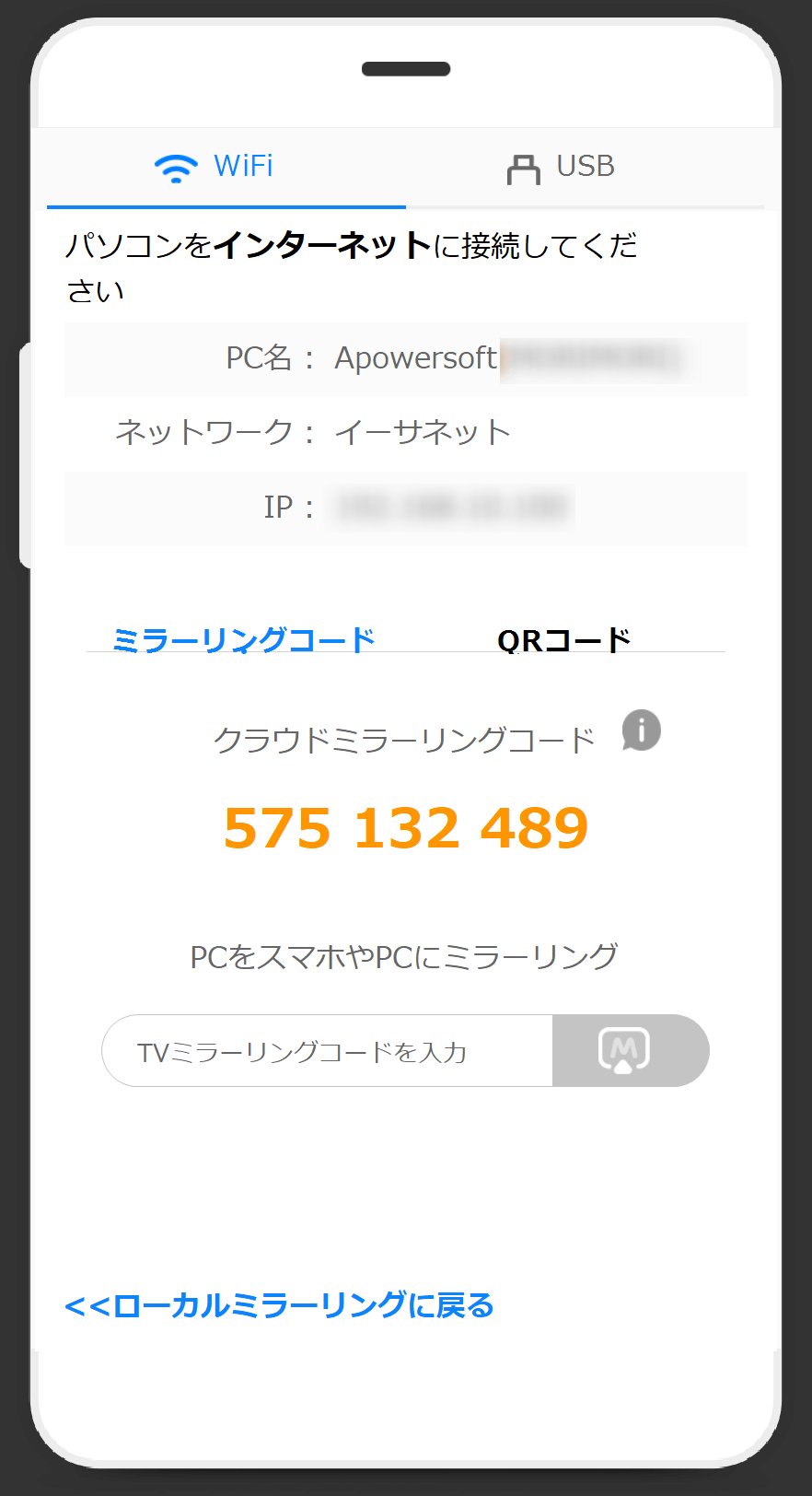
下の方に「ローカルミラーリングに戻る」と書いてありますが、通常の機能の方をローカルと呼んでいます。
これはおそらく「Wi-Fiの同一ネットワーク接続時ではなくスマホはキャリア回線、PCは自宅」などのときにミラーリングできるものだと思います。
「おそらく」というのは、今回の全機能開放アカウントでもこの機能だけは従量課金らしく試せなかったからです。
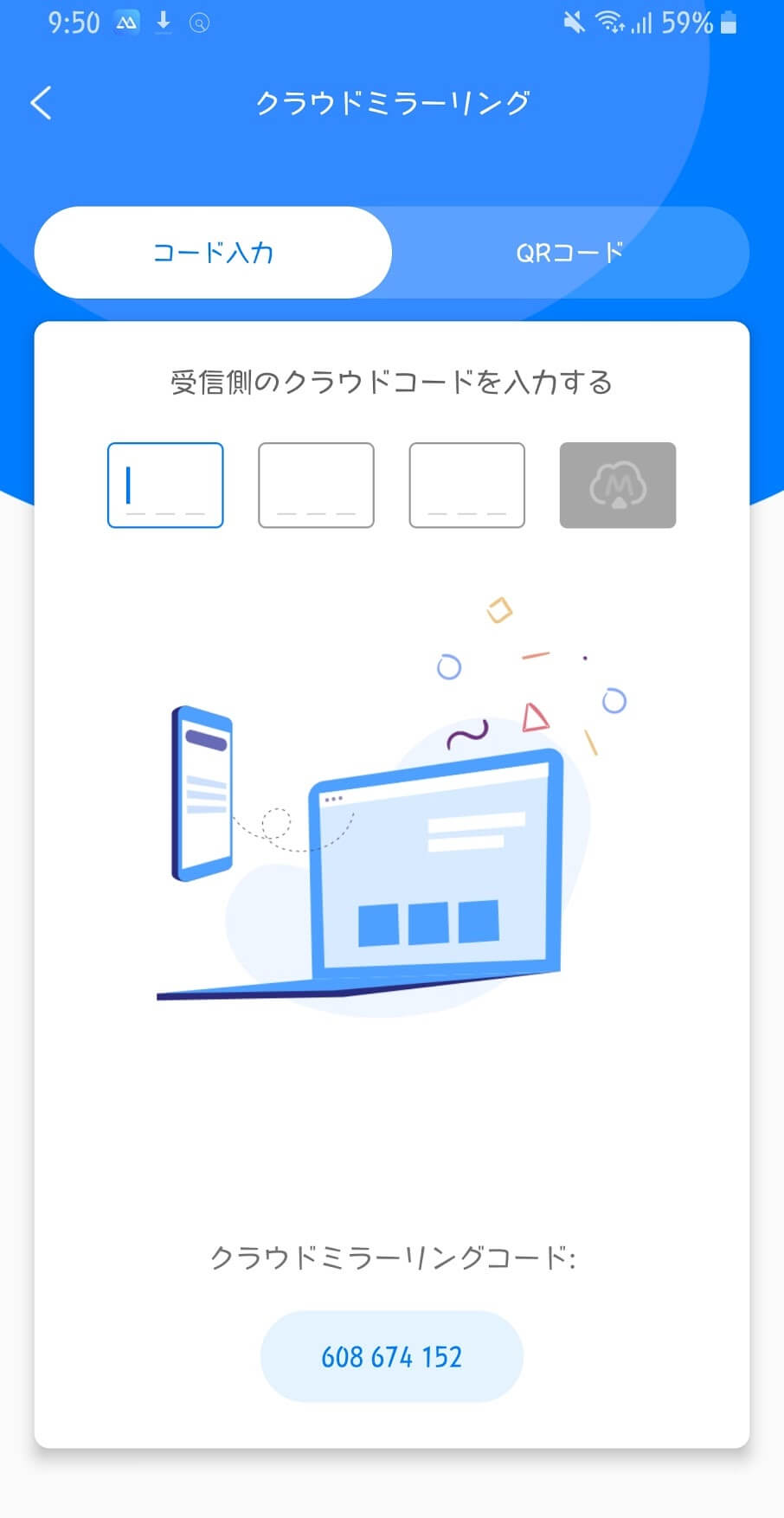
これはAndroidの画面例。以降はiPhoneを使おうと思います。
機能の性質的にもこれが従量課金ならまあ分かるかなという気がします。おそらく出先での緊急対応とかに使える想定なのかなと。
大まかな機能は以上のような感じ!
PCの画面をスマホにミラーリングする
とりあえず接続をしてみましょう。スマホの画面がPC上に表示されるのは簡単に想像できるけど、PCの画面がスマホ上にどうやってミラーリングされるのかだいぶ興味があります。
パッと見は分かりづらいのですが、

スマホ側の初期画面で真ん中の「ミラーリング」を押して…

ここで接続先のPCを選択すると…

左下に「PCをスマホにミラーリング」がありました!
この書かれ方からするに、さすがにメイン機能は「スマホ→PC」の方っぽいですね。ちなみにこっちもこのあとでちょっとご紹介してます。
で、繋いでみる。
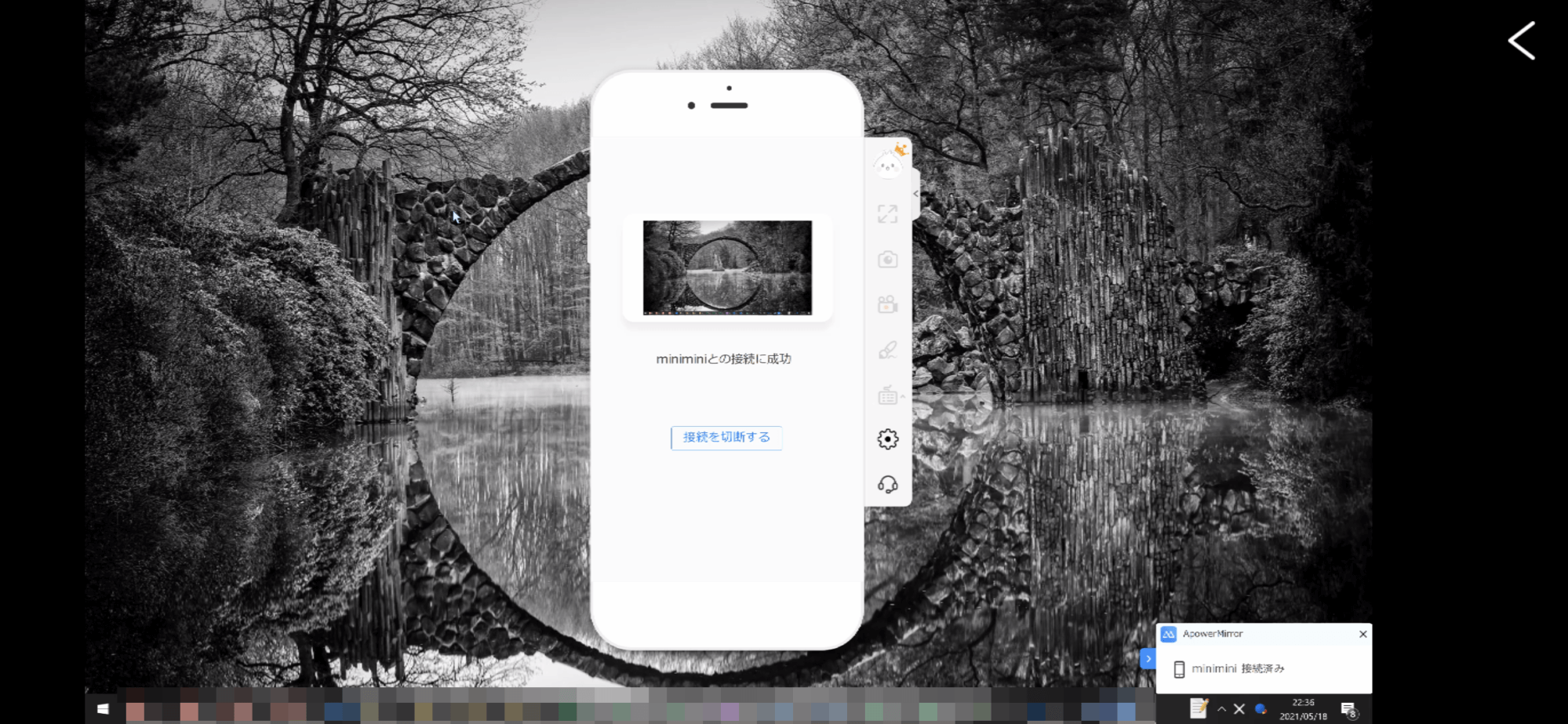
これスマホのスクショですよ…。
うおおおおおすげえええぇぇぇ!!!
まさかの解像度劣化なしのネイティブ出力!!!
いや、これはだいぶ驚いた。
僕のPC側の映像出力は4Kなのですが、こういう系のシステムはだいたい「PC側の解像度が高すぎるせいで出力先のモニター類に合わせるためにOS側でも解像度が縮む」現象が起き、これは作業中のPCで起きるとものすごい支障をきたします。

解像度の低いモニターにケーブルを挿した瞬間にタスクバーとかウィンドウとかめちゃくちゃになった経験、ありませんか?あれのことです。
今回もまずそれを懸念していたのですが、接続した瞬間に期待値を超えていたのでかなりびっくり。
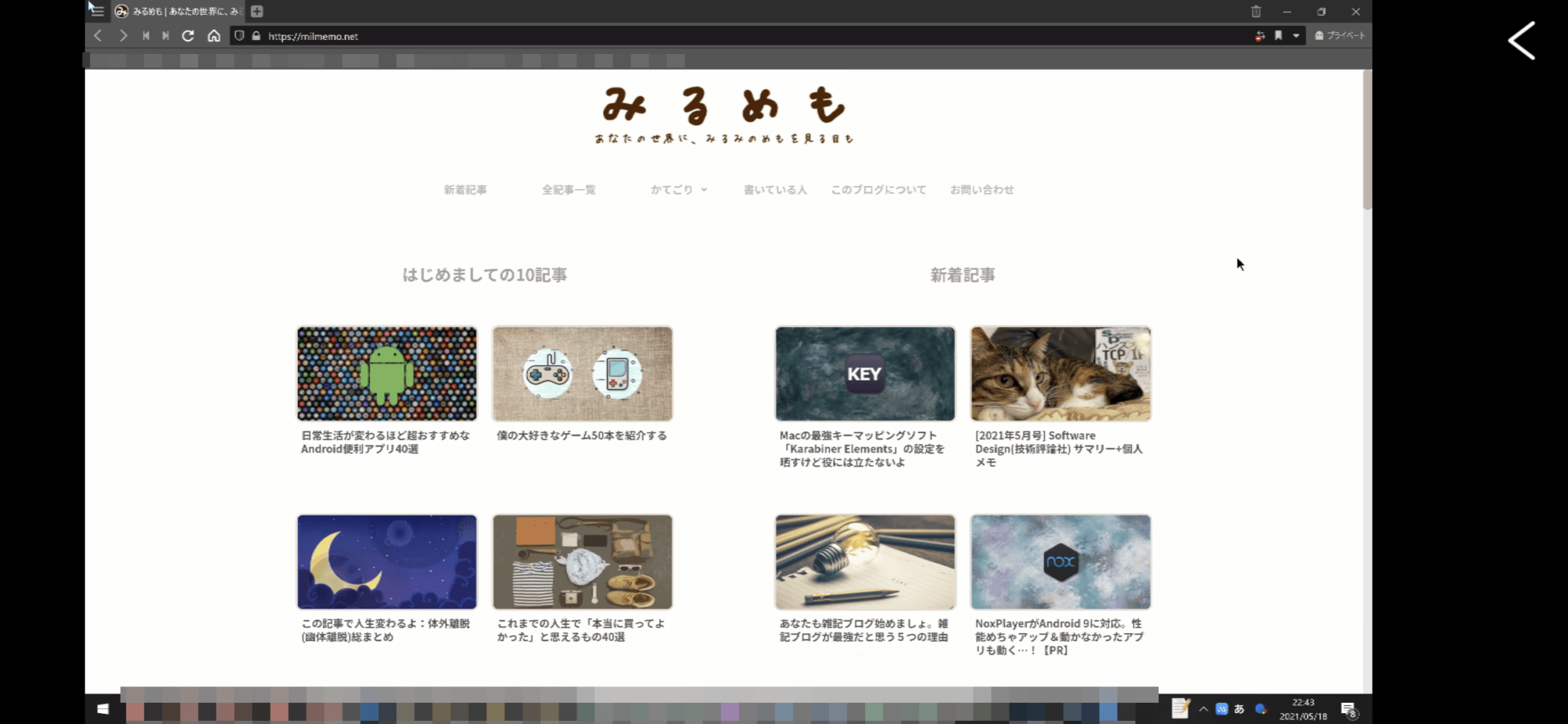
すごい。
この画質よ…。
操作もそのまま特別な設定不要でカーソル移動などができ、スマホ画面上で指を滑らすとカーソルが連動します。遅延も少なめ。
で、「こんなに使えるんなら色々用途考えられちゃうね!」っていうのが今回のお話なわけです。
というわけで、ここからいくつか思いついた利用用途。
1.動画閲覧
まあまずは普通にこれでしょう。
スマホのブラウザなり各種動画クライアントって単体だと使いにくいし、どう考えても操作性もPCの方が上。
しかも動画の再生スペックなどハード依存の部分は完全にPC側で負担できるので、ネットワーク回線さえまともならスマホで見るよりメリットが多かったりすると思うのです。
2.PCのローカルにしかないものをベッドとかで見たいとき
上のとちょっと似てますがユースケース的には別物だと思っています。
だってPCにしかないものを家の中の好きな場所で好きな体勢で見られるって普通に考えてすごくないですか?
これまで誰もが思いつくけどなかなかできなかったこの体験を、これだけの画質と低遅延でできるならかなりのスグレモノかと。僕はローカルに溜め込んでいる映画とか電子書籍とかいっぱいあるのでこれは本当に使いたいところ!
3.PCゲーム…。できちゃうのでは…?
これもう夢では。
まあ難しい操作を要求されるものは無理ですけど、人間なら誰しもベッドで全ての欲求をかなえたいもの。「PCをベッドから制御できる」のは神の御業なのです。
この他にも個人的には「日常でルーティーン的にやっている作業をダラダラしながらできるな~」とか色々思いつきましたが、まあ個人の範疇を出ないのと作業効率的には真面目に座った方がいいのでボツにしました。これを言うと全てが崩れる
逆パターン:スマホの画面→PCに共有
一応「スマホの画面をPCに共有する」の方も紹介しておきます。
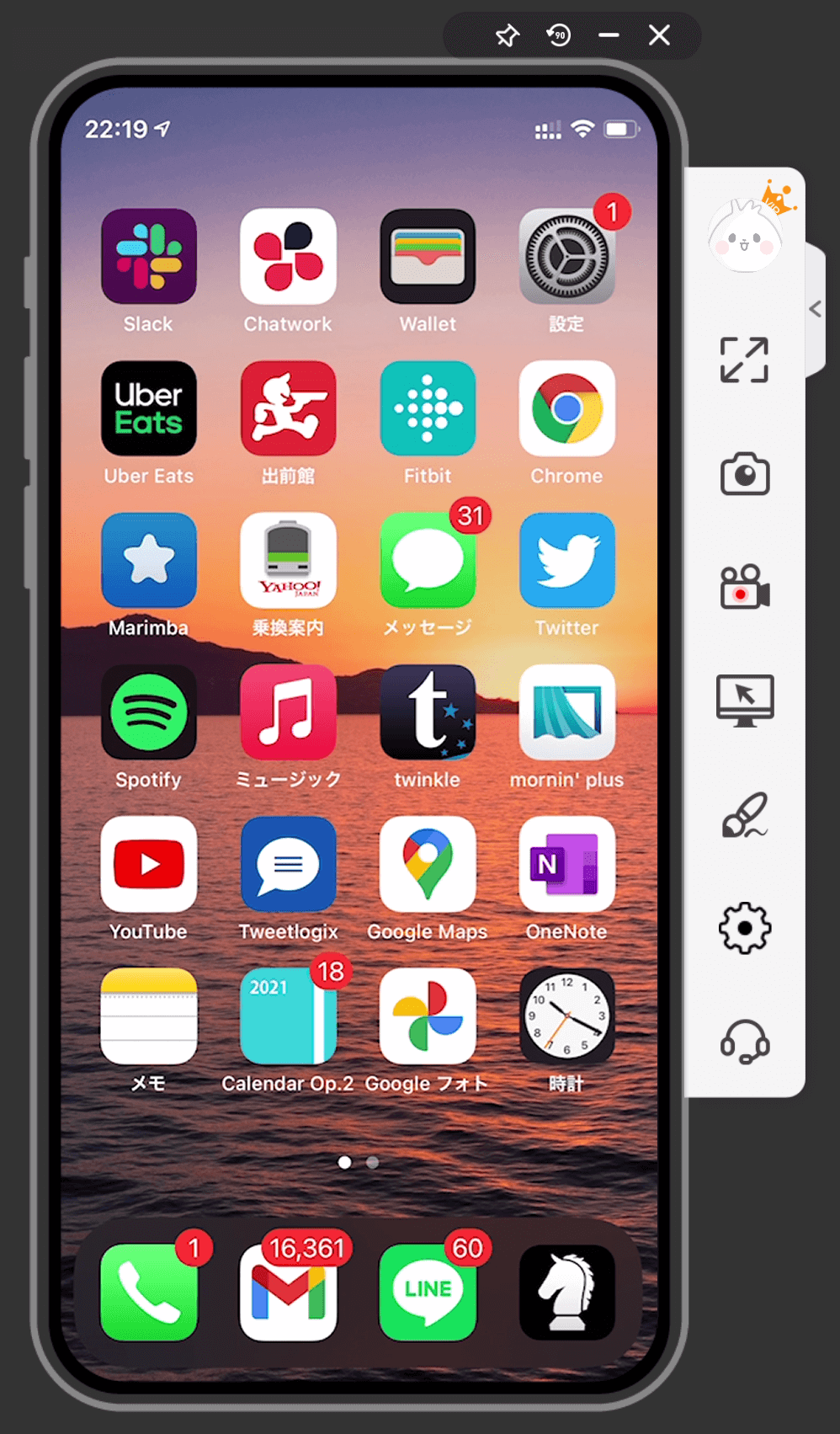
色味はややビビット。
驚いたのはレスポンスの速さ。ほぼ遅延を感じさせない速度でスマホの操作に画面が追従し、しかもフレームレートもかなり滑らか。ここまでのクオリティを出せるとは思っても見ませんでした。
遅延などは当然接続しているネットワークの品質にもよるでしょう。自分で言うのもなんですがうちの回線は最強の部類(常時Download: 700Mbpsくらい)なので。でもこれって「回線の要素を除外できるのでApowerMirrorが持っているポテンシャル全てを確認できている」とも取れるかもしれません。
接続方法はPCの画面をスマホにミラーリングしたときと同じようにするだけです。
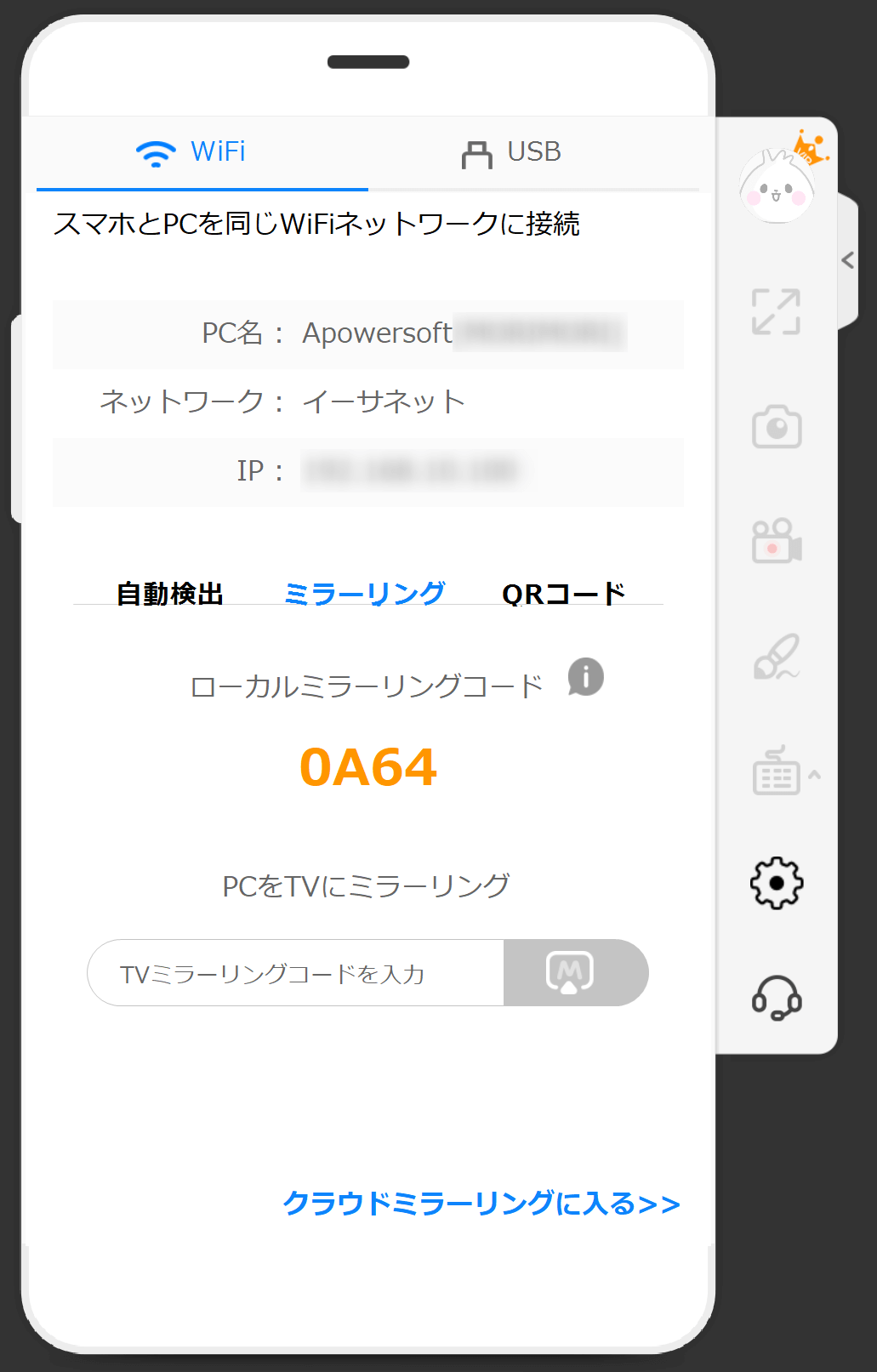
一番安定して使えるのはコード入力タイプでした。そんなに頻繁にON/OFFするものでもないし、これで十分かなと思います。ちなみに、クソどうでもいいですが半角英字は小文字でもいけます。
設定が完了した瞬間に画面共有が開始されるのでわりとビックリします。
なお、PCの映っている画面をマウスカーソルでクリックしてスマホ操作をすることも可能ですが、その場合は別途Bluetoothでも接続する必要があります。
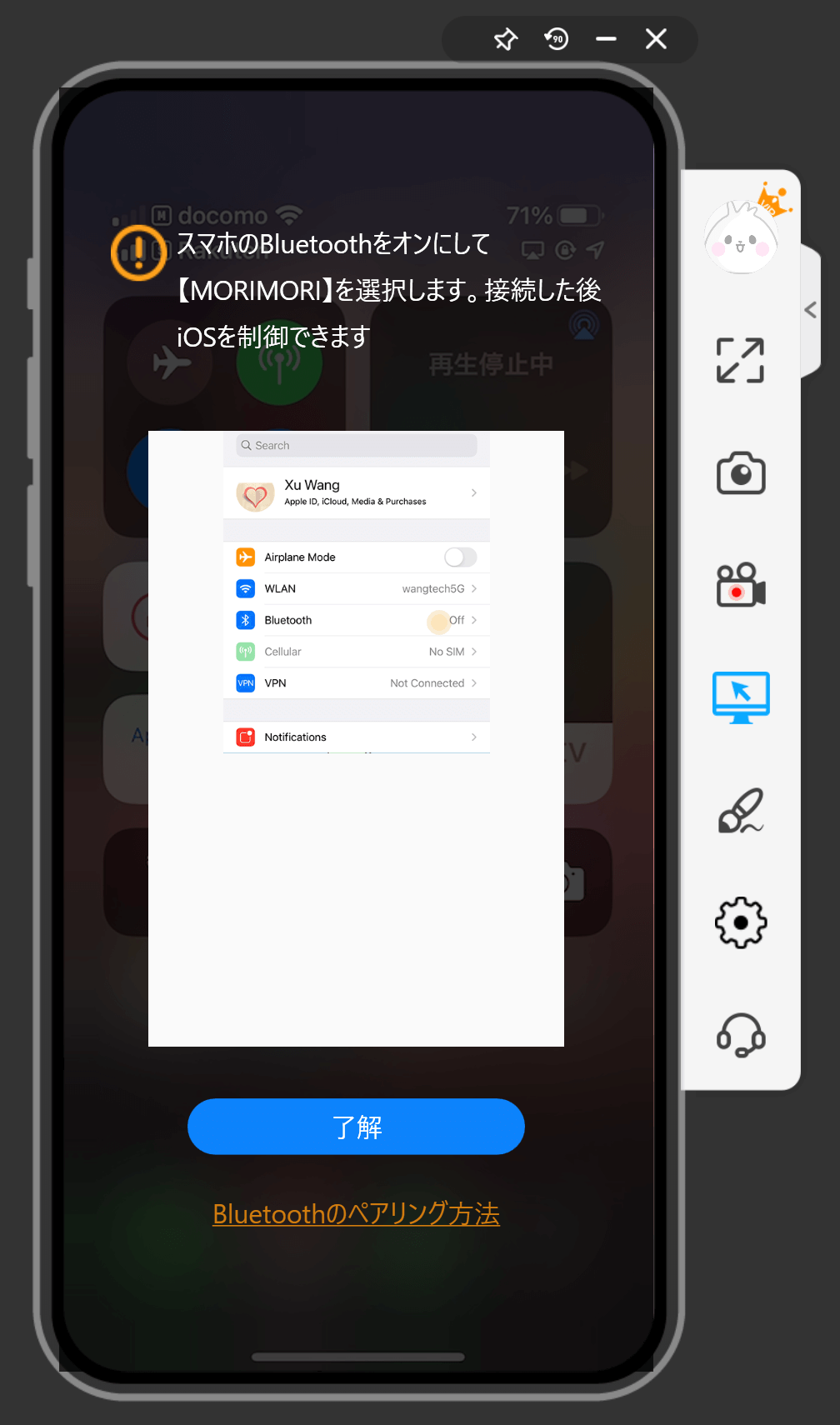
MORIMORIというのはとあるPCの名前です。気にしないでください。
画面共有するだけだとスマホの画面がPCに映ってもあまりできることはなさそうに思えますが、操作もできるとなると
- スマホアプリしかないゲームを大画面で遊べる
- スマホアプリしかないゲームの操作をマウスやキーボードでできる
など、一種のエミュレータ的な使い方が可能になります。その他「クライアントがスマホアプリしかない系の操作で大量のコピペとかが必要なもの」とかを操作したいときにも使えるかもしれません。
画像閲覧や動画再生などをすると自動で横向き大画面になるのも素晴らしいと思いました。
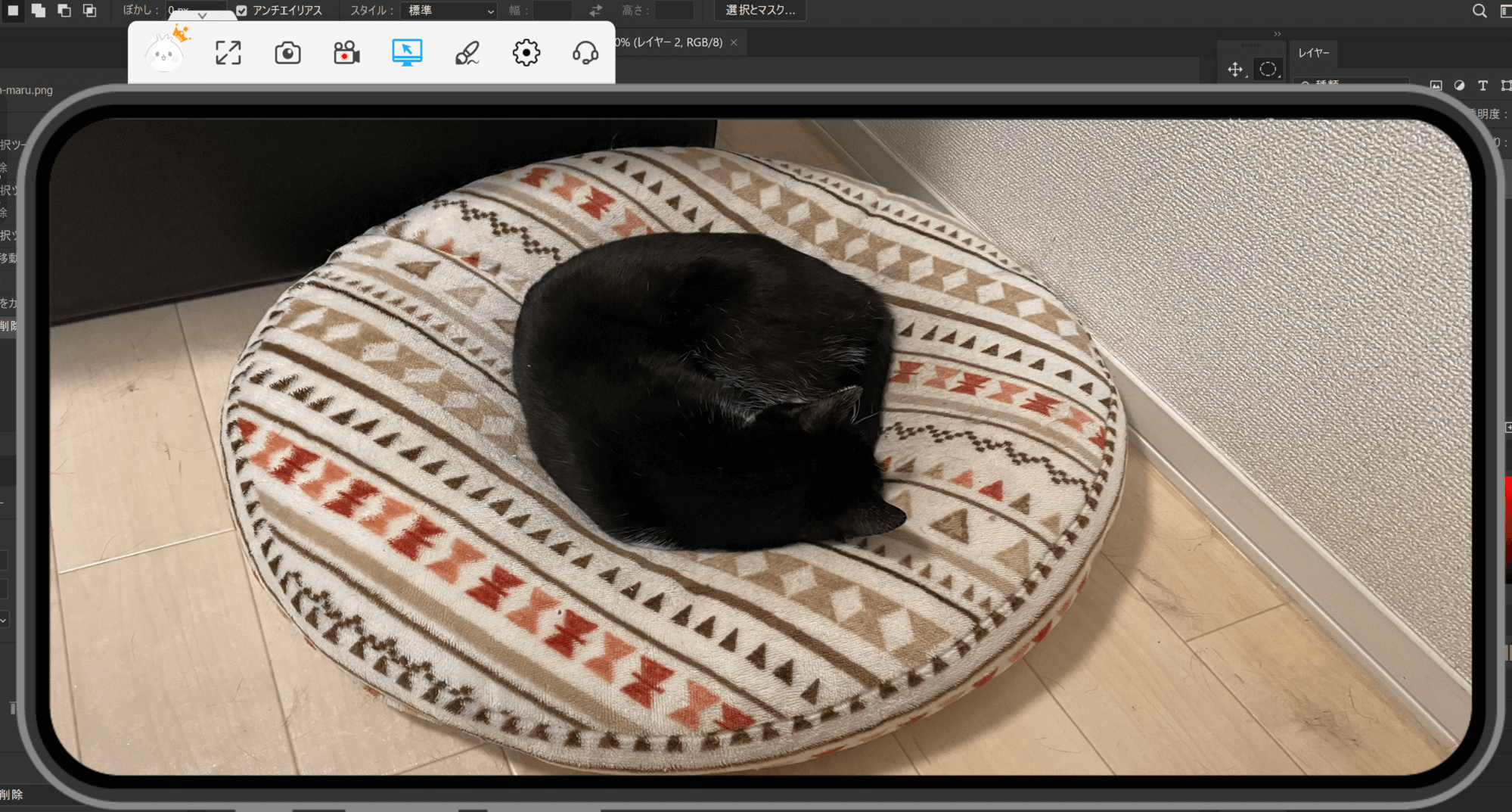
ウィンドウを小さくできないほど大画面で表示される…。ちょっと感動。※サポート対象のアプリは限定されているかもしれません。
あとクリップボードへのコピーはなんと接続しているPC・スマホ間で共有されるらしく、これはだいぶ神だと思いました。
おわりに
「手軽に使えるけど高品質」というのはやっぱりそれだけで価値があるんだなぁとこういうソフトを触ると再認識します。
僕は普段こういう系のものは触らないので上記の考え方は普段あまりピンと来ていないのですが、「まともに使えるものを実際に触ってみると色々思いつく」というプロセスは大切に思えました。
そういう意味で、無料体験版などがあるものはやっぱり積極的に試していくのがいいのかもしれませんね。企業もそういう意図で用意しているわけですし。

まあ実際有料版にお金を払えるかは個人の事情によって変わってしまうので難しいところですが!
そんなわけで、いつもお話を頂いてレビューをするソフトは使ってみると新しい発見があって面白いです、ということで締めくくりたいと思います。
お読みいただきありがとうございました。

